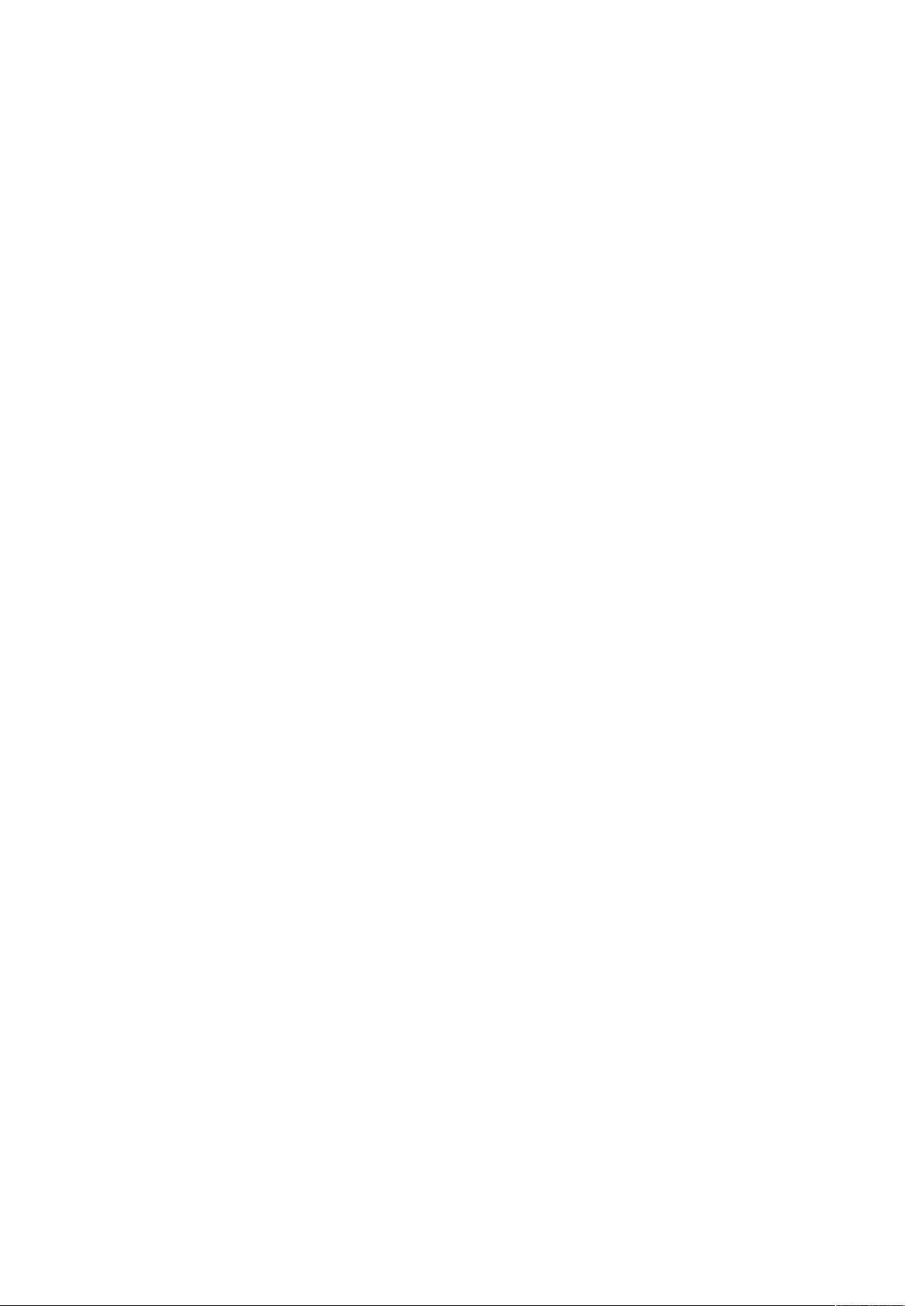PB VBA实现动态数据导入Word:创建模板与生成用户清单
PB VBA命令大全是一份针对PowerBuilder (PB) 用户的实用指南,主要关注如何利用PB中的VBA (Visual Basic for Applications) 技术来增强报表的功能和灵活性。PowerBuilder是一款由Sybase公司提供的数据库开发工具,它以其数据窗口控件而闻名,能快速构建数据管理系统。然而,对于需要定制化报表格式的需求,单纯依赖PB内置的打印功能可能不够满足。
该篇文章介绍了如何通过OLE (Object Linking and Embedding) 技术将PB的数据源动态嵌入到Microsoft Word文档中,从而提供更高的用户自定义性。具体步骤包括:
1. 创建模板文件:用户首先创建一个名为"用户清单模板.dot"的Word文档,这个模板包含了报表的基本结构,如静态文本和预留的位置用于插入动态数据,书签命名应与PB数据源中的列名保持一致,以便数据的对应。
2. 数据准备:文章提到使用了两个数据窗口d_user和d_cost,分别对应移动电话用户基本信息和用户话费记录的数据模型。这表明开发过程需要处理数据关联和预处理。
3. 处理中文字符问题:由于PB和Word在处理中文字符时可能出现乱码,作者建议编写全局函数integerf_getcnnum(),这个函数用于统计字符串中汉字的数量,并处理字符编码问题,确保正确输出到Word文档。
4. 创建PB界面:在PB中创建了一个窗口w_costlist,内含数据窗口dw_1和dw_2以及单行编辑器sle_1和sle_2,用户可以通过这些控件选择模板文件和指定输出路径。
5. "生成用户清单(Word)"按钮:文章的核心部分,这个按钮的Clicked事件代码未完全展示,但提及了常量ppLayoutBlank的使用,可能是用于设置文档布局或格式。实际的代码中,会在这里调用VBA代码,将PB数据处理后的内容插入到Word文档的相应位置,并执行文档的生成操作。
总结来说,这篇PB VBA命令大全详细讲解了如何运用VBA技术在PB环境中创建动态报告,通过与Word的交互,提升了报表的可定制性和用户体验。这对于那些需要高格式灵活性的开发者来说,提供了宝贵的实践参考和技巧。
225 浏览量
2011-07-28 上传
255 浏览量
2010-04-29 上传
200 浏览量
498 浏览量
wisdomljm
- 粉丝: 0
- 资源: 1
最新资源
- RiftOnThePi:一个针对 Raspberry Pi 的简单 Oculus Rift 测试应用程序,用于评估其性能
- web_design
- git-it-done:帮助在git上搜索打开的票证的工具
- OBLOG 素颜
- pytest-intro:pytest简介
- mailmark:一个马尔可夫链生成器,它使用邮件列表档案来生成合成电子邮件,就好像它们是由您选择的邮件列表成员编写的一样
- HadSky轻论坛 v4.9.0 正式版
- 【python小游戏】-数独游戏
- hiupload-client
- C#串口调试助手.rar
- multi-k8s
- inCode:个人博客的来源
- Buzz.Hybrid:Buzz.Hybrid 是 Jeroen Breuer 和 Jeavon Leopold 为 Umbraco 开发的令人敬畏的混合框架的配对版本
- Abrir-Ventanas-Laboratorio5
- glass-calculator
- Dataquest